Mundarija
MS Excelda ma'lumotlar bilan ishlashda uning ichida keraksiz qavslar bo'lishi mumkin. Shubhasiz, biz qo'shimcha qavslarni olib tashlashimiz mumkin bo'lgan ba'zi oson va tezkor usullarni o'rganishni xohlaymiz. Ushbu maqolada siz mos misollar va tegishli rasmlar bilan Excelda qavslarni olib tashlashning 4 ta oson usulini bilib olasiz.
Mashqlar kitobini yuklab oling
Siz Excel shablonini bepul yuklab olishingiz mumkin. bu yerdan va o'zingiz mashq qiling.
Qavslarni olib tashlang.xlsmExcelda qavslarni olib tashlashning 4 ta oson yo'li
1-usul: Find & Excelda qavslarni olib tashlash buyrug'ini almashtiring
Avval bizning ma'lumotlar to'plamimiz bilan tanishamiz. Men ba'zi meva va sabzavotlarni va ularning narxlarini ma'lumotlar to'plamimga joylashtirdim. Qavslar ichida har bir element bilan raqamlar borligiga qarang. Raqamlar qavslar ortiqcha bo'lgan mahsulot kodlarini bildiradi.
Endi biz qavslarni Find & O'zgartirish buyrug'i.

Dastavval “ ( “.
boshlang'ich qavsni olib tashlaymiz. 1-qadam:
➥ Ma'lumotlar oralig'ini tanlang.
➥ Klaviaturangizda Ctrl+H tugmasini bosing keyin Toplash va almashtirish dialog oynasi ochiladi.
➥ Nimani toping ga “ ( “ yozing> satrini va Almashtirish barchasini boʻsh qoldiring.
➥ Keyinroq Hammasini almashtirish tugmasini bosing.
Birinchi qavslar olib tashlanadimuvaffaqiyatli.

Endi “ ) ” oxirgi qavslarni olib tashlaymiz.
2-qadam:
➥ Yana Nimani toping satriga “ ) “ kiriting va Almashtirish satrini boʻsh qoldiring.
➥ Keyin Hammasini almashtirish yana tugmasini bosing.

Endi buni ko'rasiz barcha qavslar mukammal tarzda olib tashlandi.

Batafsil o'qing: Excel-da dollar belgisini qanday olib tashlash mumkin (7 ta oson usul)
2-usul: Excelda qavslarni o'chirish uchun SUBSTITUTE funksiyasini kiriting
Ushbu usulda Excelda qavslarni olib tashlash uchun O'ZIB o'zgartirish funksiyasidan foydalanamiz. . SUBSTITUTE funksiyasi katakdagi matnni topadi va uni boshqa matn bilan almashtiradi.
Bu amalni ikkita oson qadam bilan bajaramiz.
Birinchidan, Ustun Chiqish1 da boshlang'ich qavslarni olib tashlang. Va keyin qavslarni Ustun Chiqish2 da tugating. Keling, ko'rib chiqaylik 👇
1-qadam:
➥ D5 katakchani faollashtiring.
➥ Quyida berilgan formulani kiriting:
=SUBSTITUTE(B5,"(","") ➥ Keyin Enter tugmasini bosing.
➥ Quyidagi katakchalar formulasini nusxalash uchun Toʻldirish dastagi belgisini torting.

Ko'p o'tmay, boshlang'ich qavslar yo'qolganini ko'rasiz.

Endi biz oxirgi qavslarni olib tashlaymiz.
2-qadam :
➥ E5 katakka formulani yozing-
=SUBSTITUTE(D5,")","") ➥ Natijani olish uchun Enter tugmasini bosinghozir.
➥ Keyin formuladan nusxa olish uchun Toʻldirish dastagi belgisini torting.
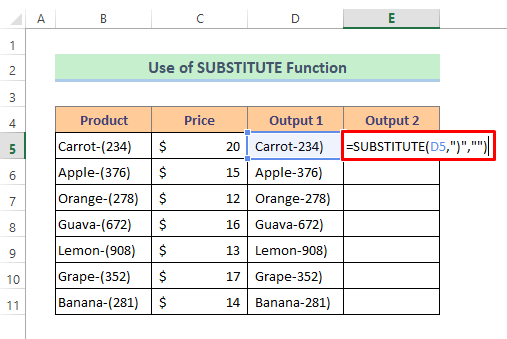
Endi biz koʻramiz. barcha qavslar endi yo'q.
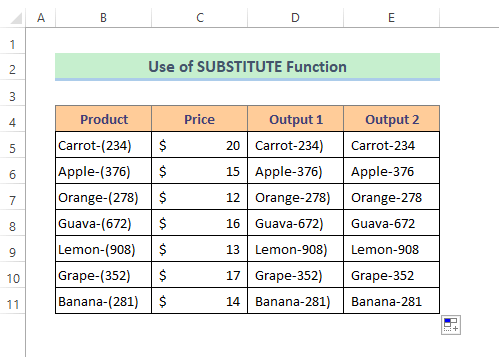
Batafsil o'qing: Excelda bo'shliqlarni qanday olib tashlash mumkin: Formula, VBA & Power Query
Shunga o'xshash o'qishlar:
- Excelda bo'sh belgilarni qanday olib tashlash mumkin (5 usul)
- Excelda chop etilmaydigan belgilarni qanday olib tashlash mumkin (4 oson yo'l)
- VBA Excelda satrdan belgilarni olib tashlash (7 usul)
- Excel dasturidagi oxirgi 3 ta belgini olib tashlash (4 formula)
- Exceldagi hujayralardan raqamli bo'lmagan belgilarni qanday olib tashlash mumkin
3-usul: Excelda matn bilan qavslarni o‘chirish uchun CHAP va TOPV funksiyalarini birlashtiring
Bu yerda Excelda qavslarni olib tashlash uchun ikkita funksiyani birlashtiramiz. Ular LEFT funktsiyasi va FIND funksiyasi . LEFT funktsiyasi siz ko'rsatgan belgilar soniga asoslanib, matn qatoridagi birinchi belgi yoki belgilarni chapdan qaytaradi. FIND funktsiyasi satrdagi pastki qatorning o'rnini topish uchun ishlatiladi.
Endi qadamlarni birma-bir ko'rib chiqamiz.
1-qadam:
➥ Berilgan formulani D5 katakka yozing:
=LEFT(B5,FIND("(",B5,1)-1) ➥ Endi chiqishni olish uchun Enter tugmasini bosing.

2-bosqich:
➥ Nihoyat, faqat Toʻldirish dastagi belgisini koʻchiring.formula.

👇 Formulalar taqsimoti:
➥ TOPISH (“(“,B5,1)
FIND funksiyasi qaytariladigan birinchi pozitsiyadan boshlab boshlang‘ich qavslar o‘rni sonini topadi-
{7}
➥ CHAP(B5,TOPISH(“(“,B5,1)-1)
Keyin LEFT funksiyasi chapdan boshlanadigan atigi 6 ta harfni saqlaydi, shuning uchun FIND funktsiyasi chiqishidan 1 ayiriladi. Nihoyat, u-
<0 sifatida qaytadi> {SavziBatafsil o'qing: Excelda chapdan belgilarni qanday olib tashlash mumkin (6 usul)
4-usul: Qavslarni Excelga olib tashlash uchun VBA makroslarini joylashtiring
Agar siz Excelda kodlar bilan ishlashni yoqtirsangiz, buni Visual basic ilovasi yordamida amalga oshirishingiz mumkin. VBA . Bu yerda VBA kodlari yordamida barcha qavslarni olib tashlaymiz.
1-qadam:
➥ Varaq sarlavhasini sichqonchaning o'ng tugmasi bilan bosing.
➥ Keyin kontekst menyusidan Kodni ko'rish -ni tanlang.
VBA oynasi ochiladi.

Ste p 2:
➥ Quyida berilgan kodlarni yozing-
2429
➥ Keyin Ishga tushirish belgisini<4 bosing> kodlarni ishga tushirish uchun.
Makro dialog oynasi ochiladi.

3-qadam:
➥ Ishga tushirish tugmasini bosing.
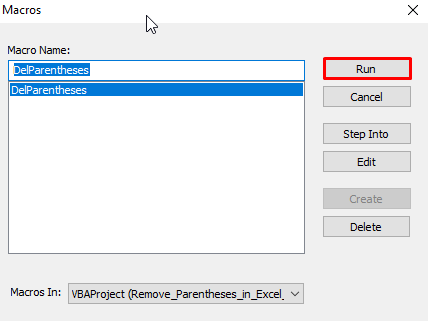
Endi barcha qavslar oʻchirilganligini koʻring.

Aloqador tarkib: Excelda satrdan birinchi belgini qanday olib tashlash mumkinVBA
Xulosa
Umid qilamanki, yuqorida tavsiflangan barcha usullar Excelda qavslarni olib tashlash uchun etarli bo'ladi. Izohlar bo'limida har qanday savol berishdan qo'rqmang va o'z fikr-mulohazalaringizni qoldiring. Ko'proq ma'lumot olish uchun Exceldemy.com veb-saytimizga tashrif buyuring.

